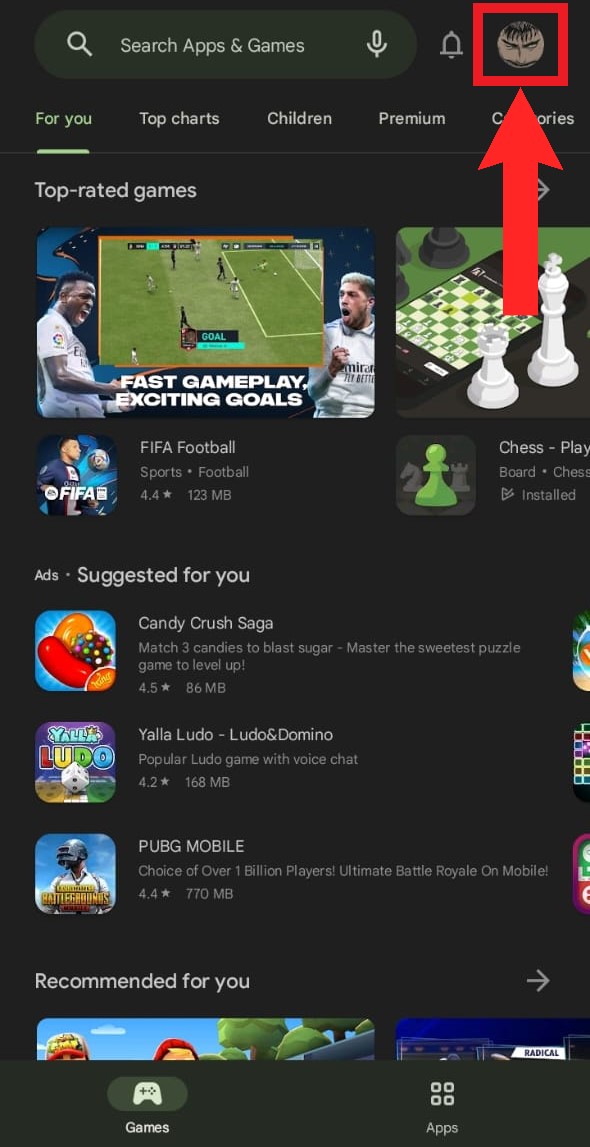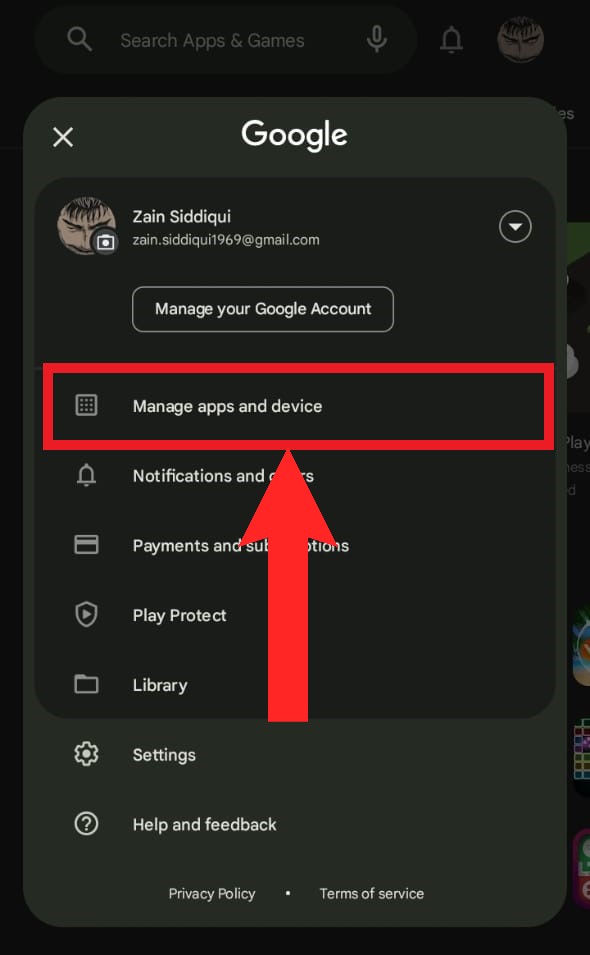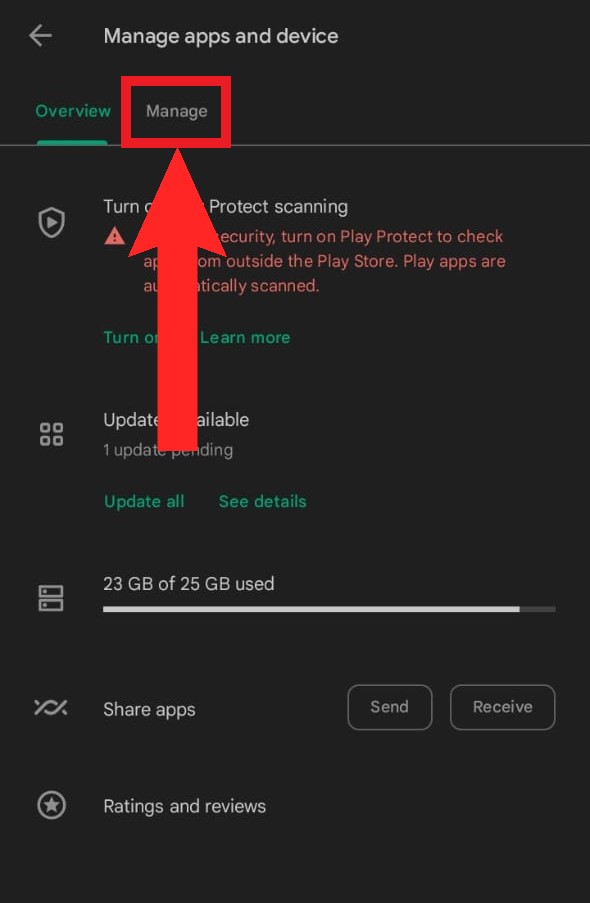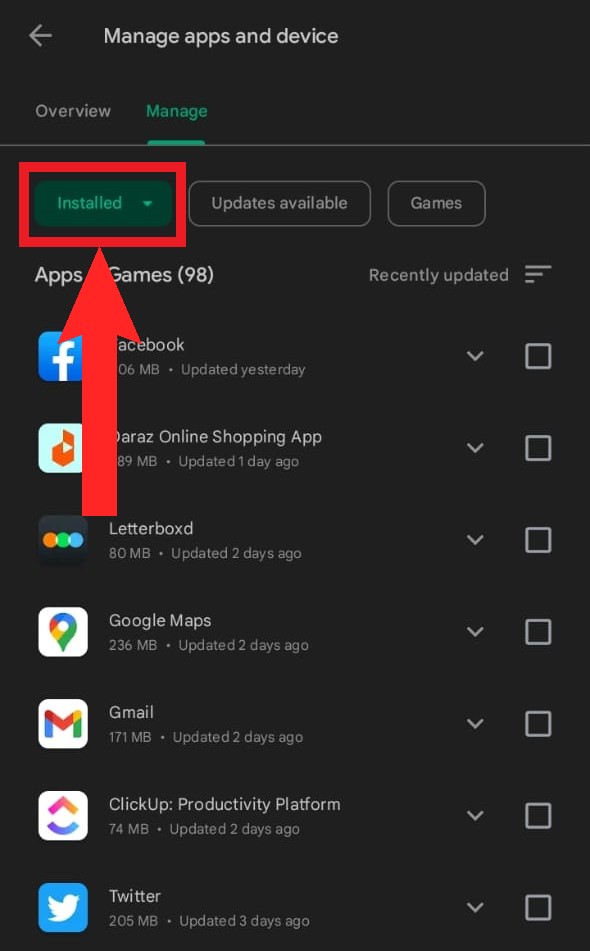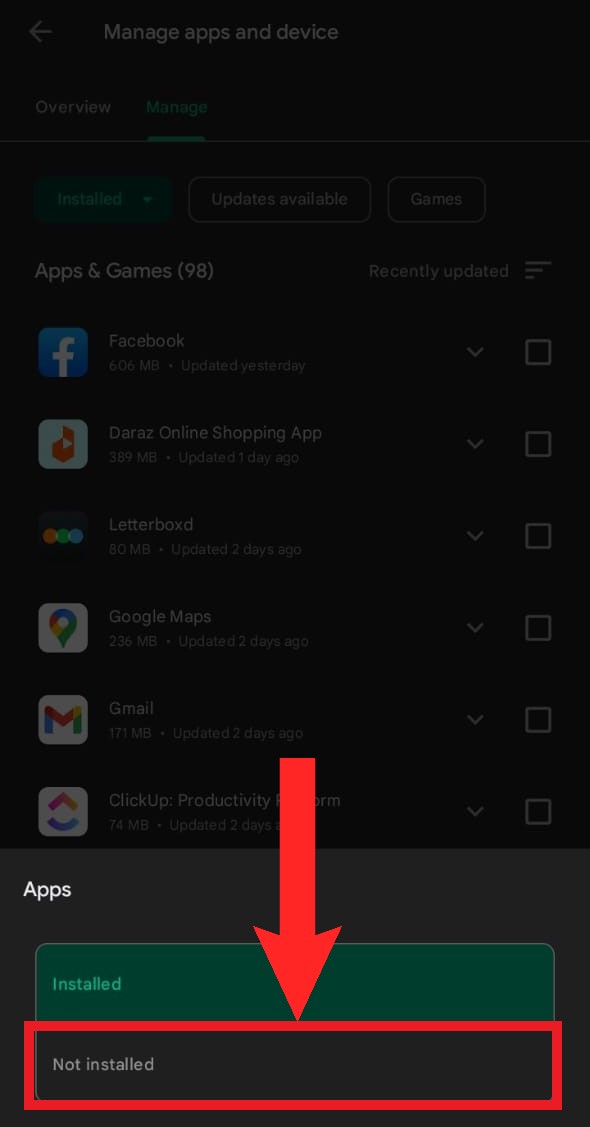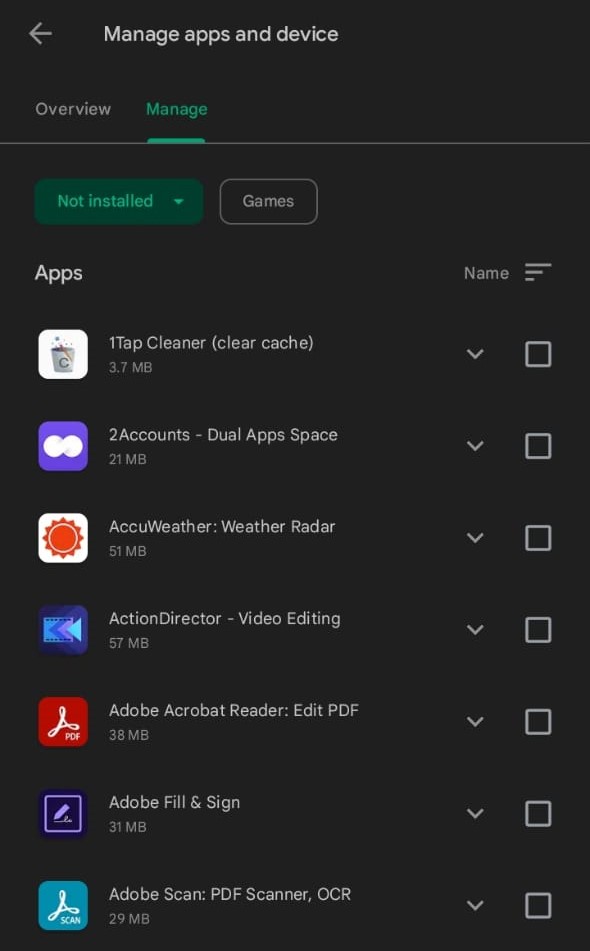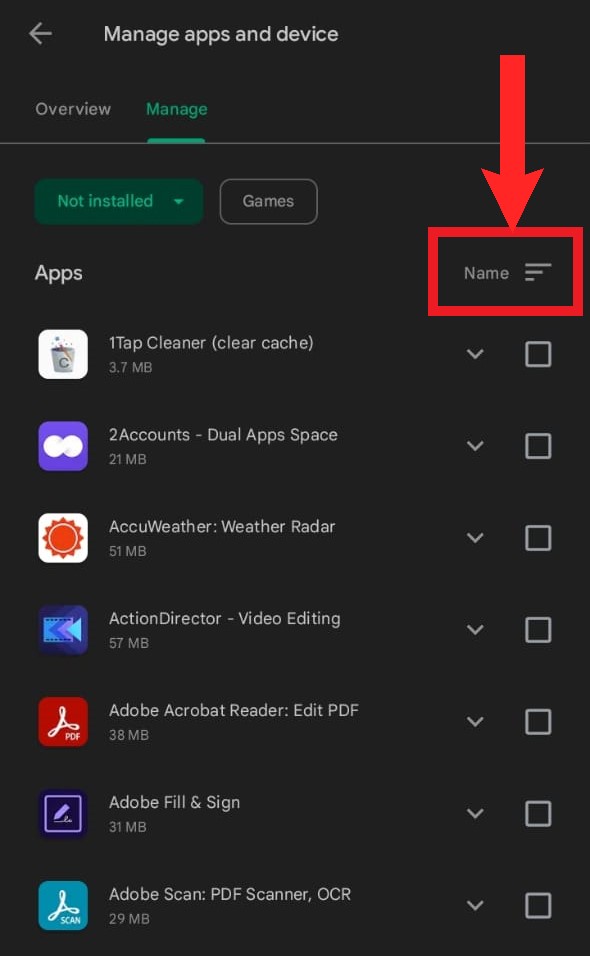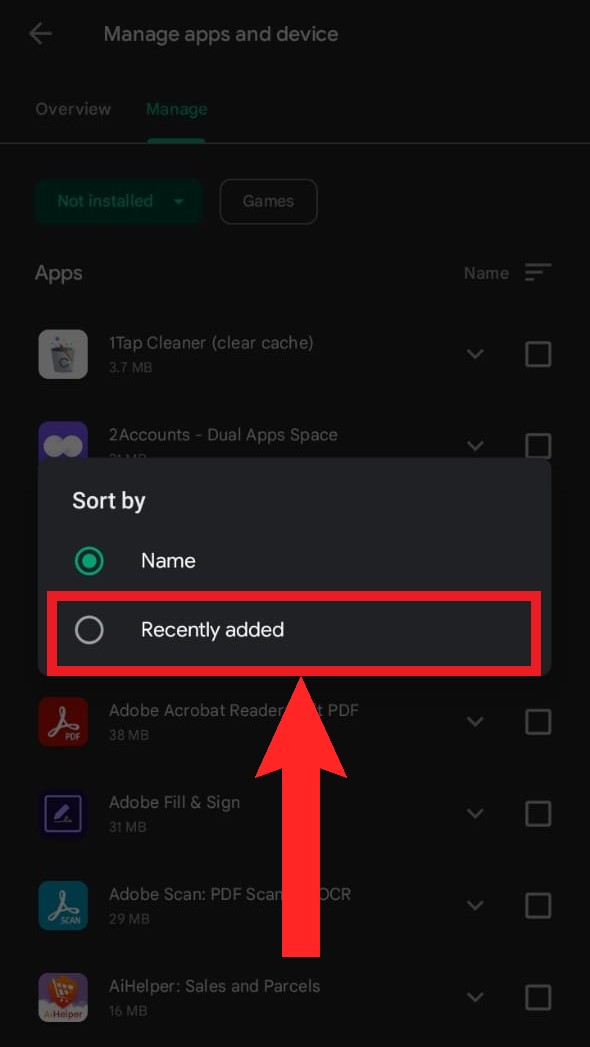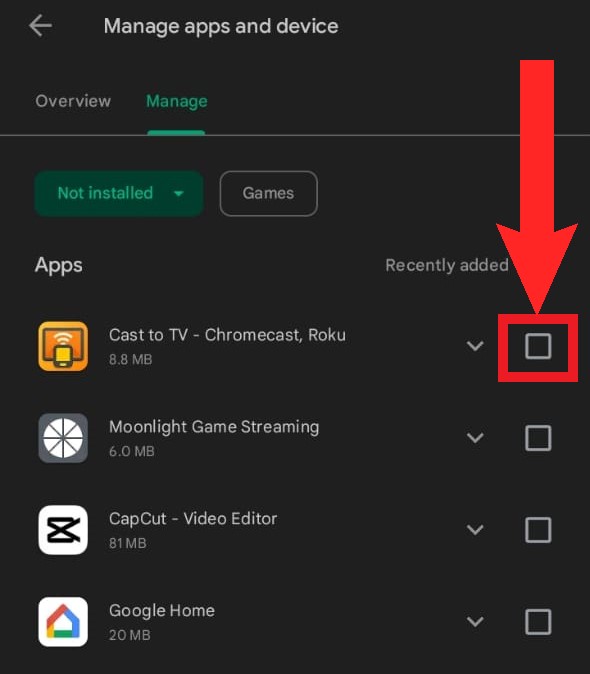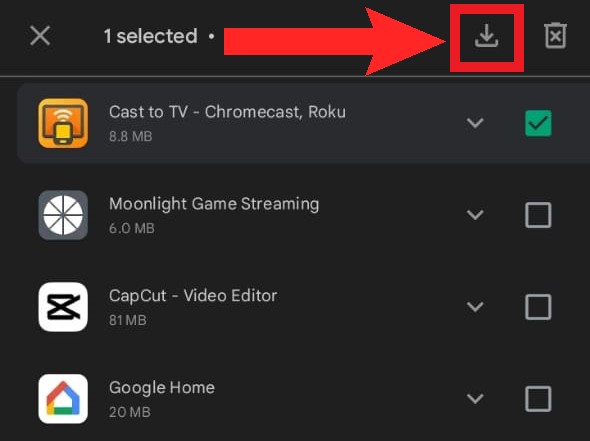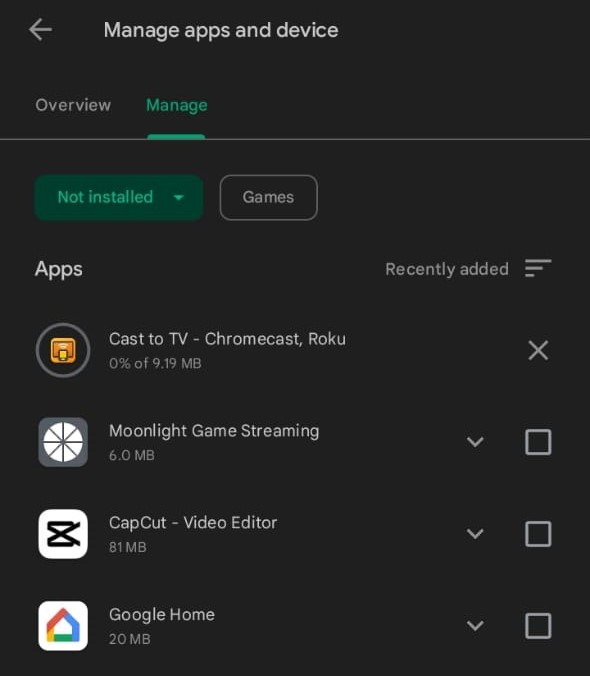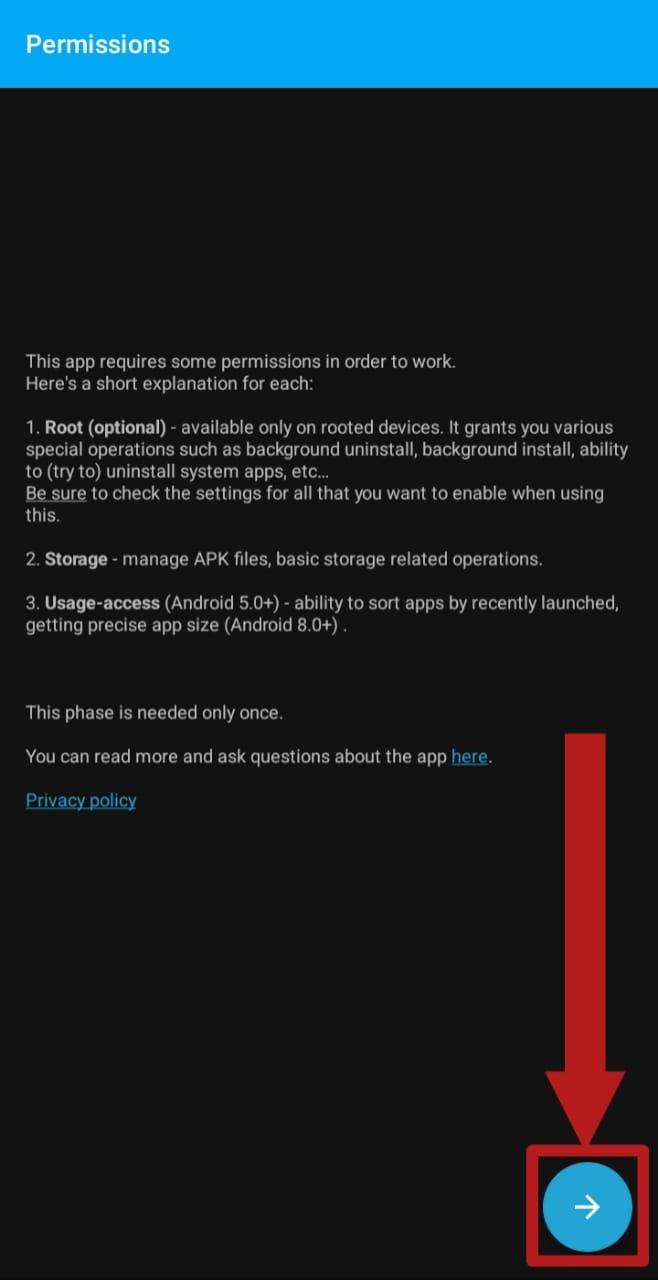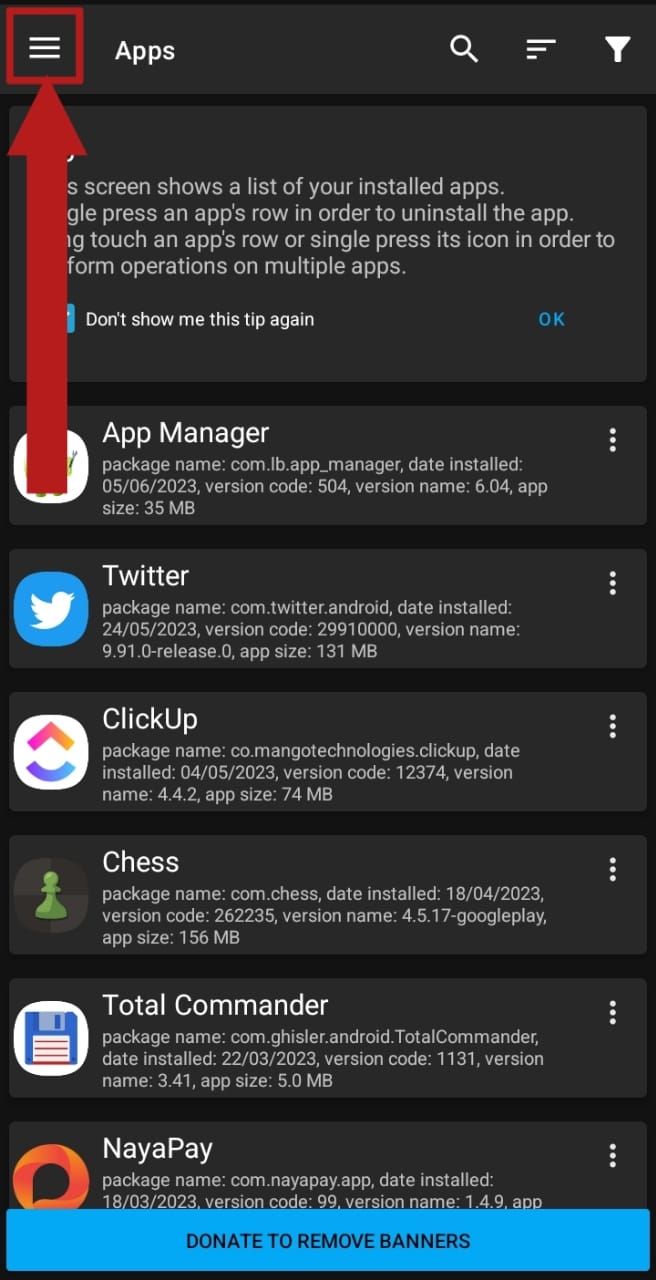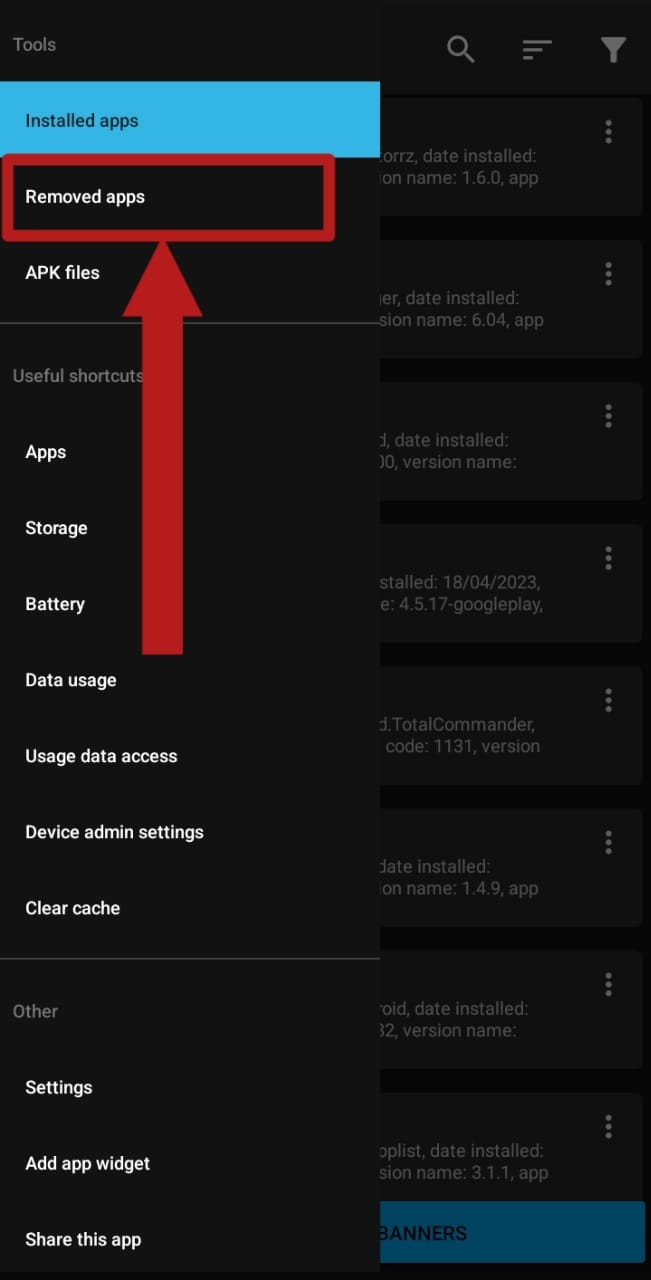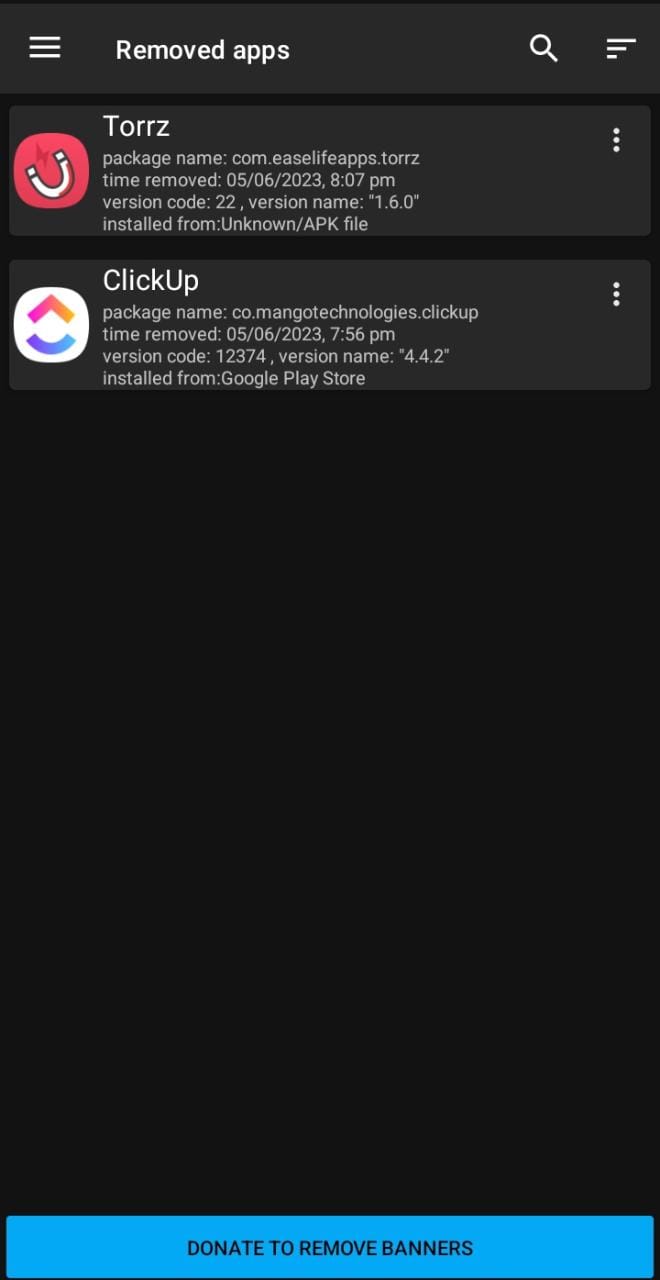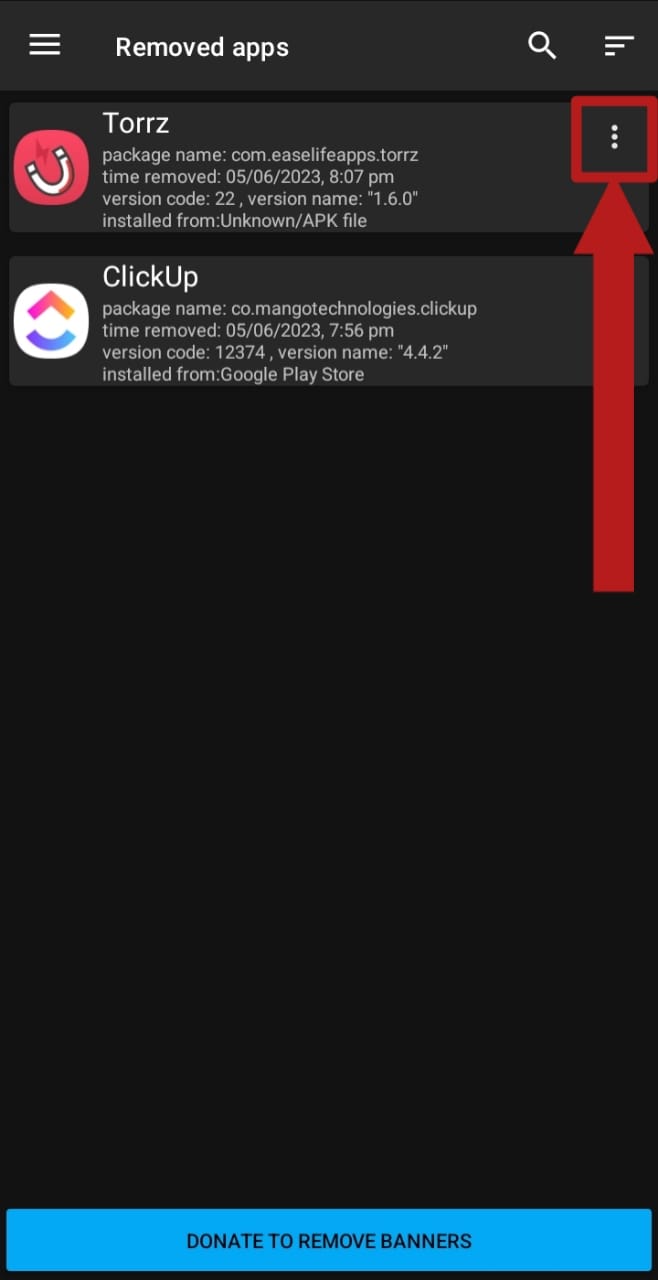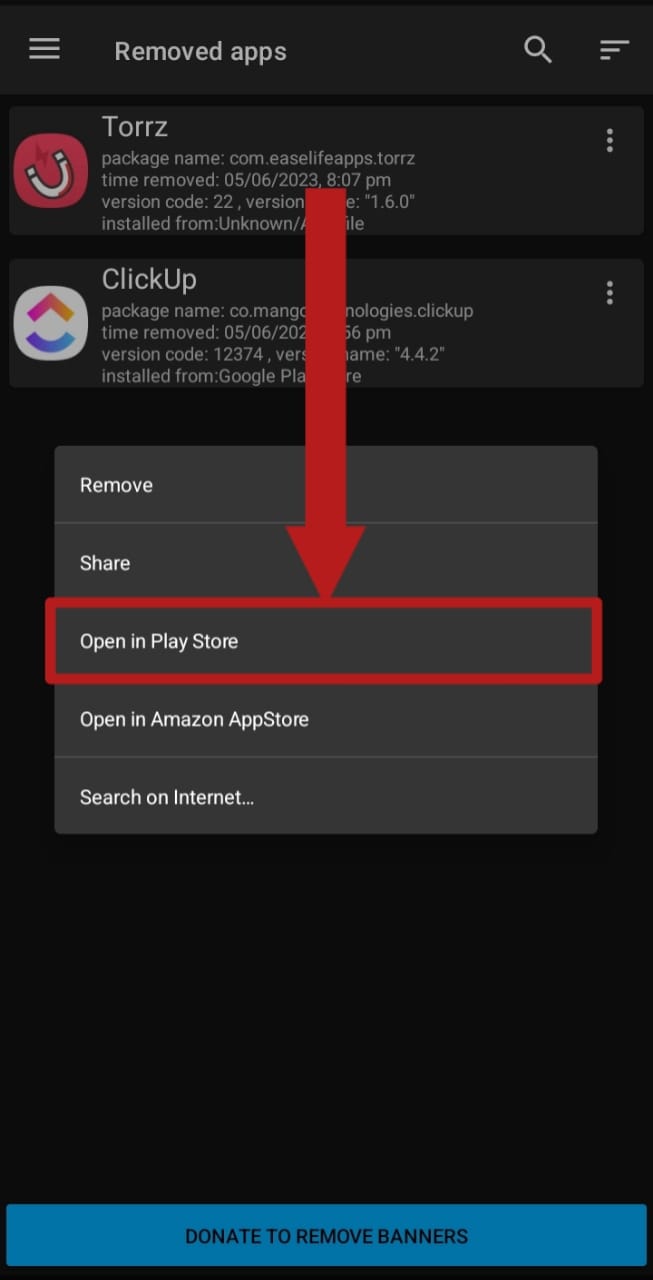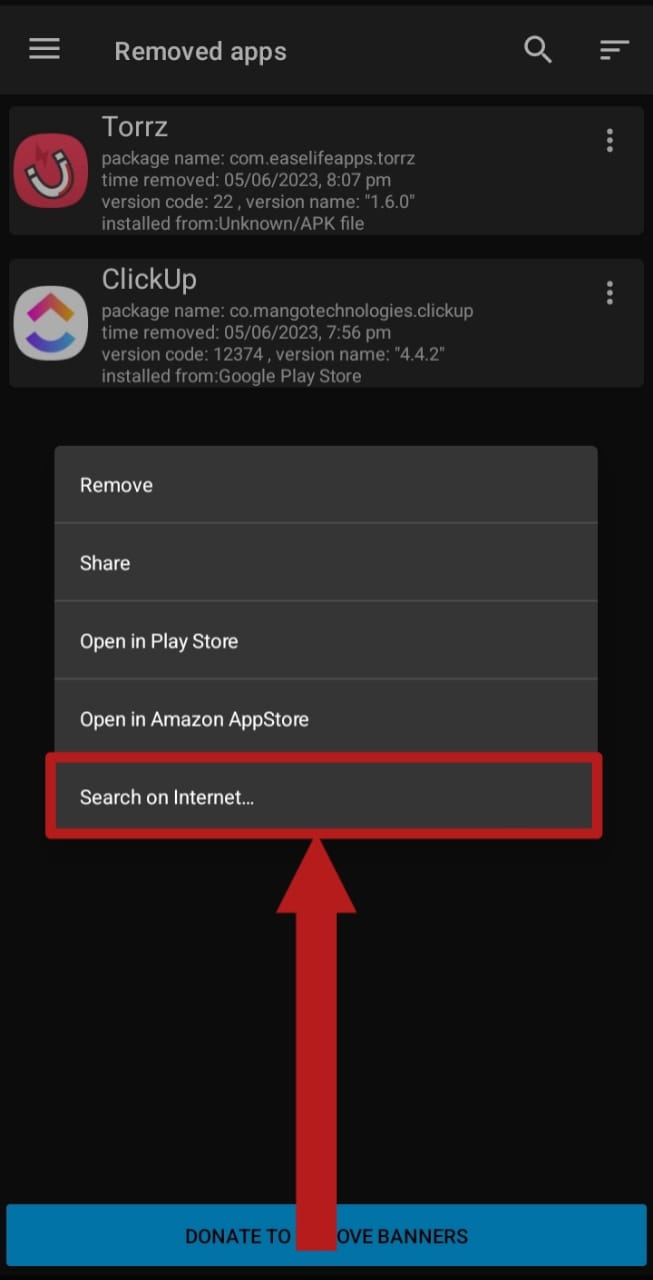Как найти и восстановить удаленные приложения на iOS и Android
Вы когда-нибудь удаляли приложение из-за необъяснимого сбоя или ошибки? Или, может быть, вам пришлось установить приложение для временной работы, но оно снова вам понадобится. В любом случае, вот как вы можете найти и восстановить недавно удаленные приложения на Android и iOS.
Если вместо этого вы хотите восстановить некоторые удаленные файлы на вашем устройстве Android, обратитесь к нашему подробному руководству, чтобы узнать, как это сделать.
Программы для Windows, мобильные приложения, игры - ВСЁ БЕСПЛАТНО, в нашем закрытом телеграмм канале - Подписывайтесь:)
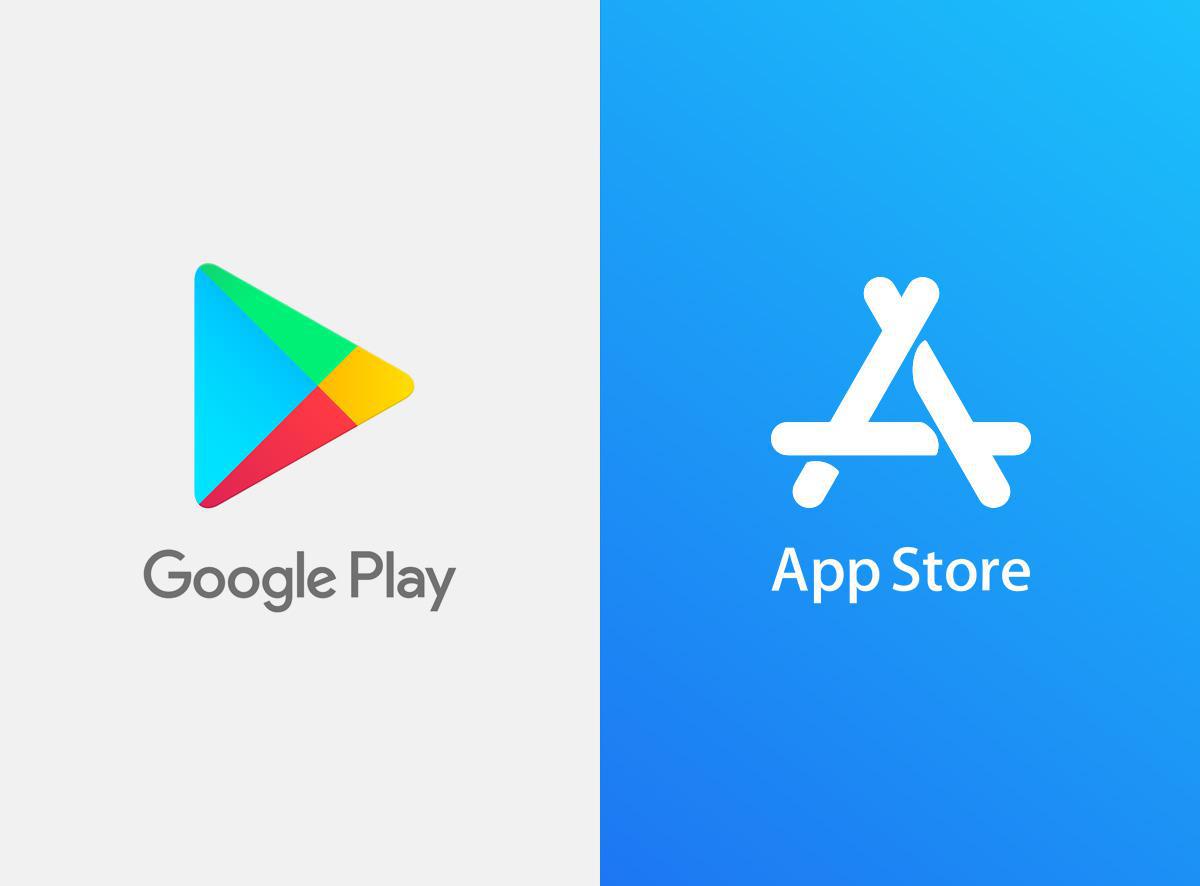 В большинстве случаев вы можете найти недавно удаленные приложения в соответствующем магазине | Гудбарбер
В большинстве случаев вы можете найти недавно удаленные приложения в соответствующем магазине | Гудбарбер
На Android
В этом разделе рассказывается, как найти и восстановить удаленные приложения на телефонах Android. Используйте оглавление выше, чтобы перейти к раздел iOS если у вас есть айфон.
Поиск удаленных приложений
Большинство приложений на телефоне Android устанавливаются через Google Play Store. К счастью, когда вы устанавливаете приложение, Play Store автоматически регистрирует его и синхронизирует с вашей учетной записью Google.
Следовательно, даже если вы удалите это приложение, вы сможете найти его позже в своей библиотеке. Таким образом, если рассматриваемое приложение было платным, вы можете в любое время переустановить его бесплатно при условии, что вы используете ту же учетную запись Google, которую использовали для покупки этого приложения.
В любом случае, вот шаги, чтобы найти удаленные приложения:
- Откройте Play Маркет.
- В правом верхнем углу экрана вы увидите изображение профиля своей учетной записи Google. Нажмите на него.

- Должно появиться новое меню. Отсюда выберите «Управление приложениями и устройствами».

- В разделе «Управление приложениями и устройствами» перейдите на вкладку «Управление».

- Теперь в разделе «Управление» будут отображаться приложения, установленные на вашем телефоне. Нажмите на раскрывающийся список «Установлено».

- Далее в появившемся меню выберите Не установлено.

Наконец, будет отображен полный список всех удаленных вами приложений.

Восстановление недавно удаленных приложений
Чтобы восстановить недавно удаленные приложения, выполните следующие действия:
- Как было указано ранее, откройте список удаленных приложений в Play Store. Нажмите на опцию сортировки.

- В появившемся всплывающем окне выберите «Недавно добавленные».

- Теперь список удаленных приложений, которые были удалены в последний раз, будет отсортирован сверху вниз. Нажмите на флажок рядом с приложениями, которые вы хотите переустановить.

- Соответственно, должно появиться два варианта. Выберите вариант установки.

- Выбранные приложения начнут загружаться.

Использование стороннего менеджера приложений
Открытый исходный код Android позволяет разработчикам разрабатывать и создавать свои собственные приложения. Эти приложения не всегда доступны в Play Store, но их часто можно найти в Интернете, особенно на таких сайтах, как GitHub, где их можно загрузить как АПК пакеты.
Загрузка и установка APK-файлов называется «загрузкой неопубликованных приложений», поскольку вы загружаете приложение на устройство нетрадиционным способом. Фактически, неопубликованная загрузка работает и на телевизорах, и с ее помощью вы также можете получить доступ к YouTube без рекламы на своем Android/Google TV.
Поскольку эти приложения нельзя получить через Play Store, они не будут отображаться в вашей библиотеке как собственные приложения. Чтобы отслеживать все ваши приложения, в том числе внешние, рекомендуется использовать сторонний менеджер приложений. Мы рекомендуем использовать Менеджер приложений приложение для этой цели.
Установка APK вручную сопряжена с определенным риском, о котором должен знать каждый пользователь. Скачивайте APK-файлы только из надежных источников и убедитесь, что вы знаете, что делаете, прежде чем загружать неопубликованные приложения.
Вот как настроить диспетчер приложений и использовать его для просмотра недавно удаленных приложений:
Поиск неустановленных приложений в диспетчере приложений
- Загрузить и установить Менеджер приложений и откройте его.
- На стартовой странице приложение запросит разрешения. Предоставьте их и нажмите синюю стрелку, чтобы продолжить.

- Как только разрешения будут предоставлены, отобразится список всех установленных вами приложений. Нажмите три горизонтальные линии с пробелами в верхнем левом углу, чтобы открыть боковую панель.

- Из опций, показанных на боковой панели, выберите «Удаленные приложения».

- После этого отобразится список всех недавно удаленных вами приложений. Помните, что в этом списке будут показаны только те приложения, которые вы удалили после установки App Manager. Кроме того, диспетчер приложений укажет источник установки приложения, будь то из Play Store или APK.

Восстановление недавно удаленных приложений через App Manager
- В приложении, которое вы хотите восстановить, нажмите три точки, расположенные вертикально, чтобы получить доступ к дополнительным параметрам.

- Впоследствии вам будет показан список опций. Если приложение, которое вы удалили, было установлено из Google Play Store, выберите «Открыть в Play Store». После этого вы будете перенаправлены на страницу магазина приложения.

- Однако, если вы установили приложение из APK-файла, выберите «Поиск в Интернете». Выбор открытия приложения в Play Store будет бессмысленным, если приложение не существует в Play Store, поскольку будет отображаться сообщение об ошибке.

На iOS
В этом разделе будет рассказано, как найти и восстановить удаленные приложения на iPhone.
Поиск удаленных приложений
iOS, будучи более ограничительной по своей природе, по умолчанию позволяет устанавливать приложения только через App Store (есть некоторые обходные пути, но ни один из них не является официальным). В любом случае, как и в Android Play Store, App Store синхронизирует все ваши загрузки и покупки с вашим Apple ID. Поэтому, чтобы найти удаленные приложения, следуйте этим инструкциям:
- Откройте App Store и нажмите на изображение своего профиля в правом верхнем углу главной страницы.
- В настройках аккаунта нажмите «Куплено».
- После этого отобразится список всех приложений, связанных с вашей учетной записью.
- Наконец, нажмите «Не на этом iPhone/iPad», в зависимости от вашего устройства, чтобы отфильтровать установленные приложения от неустановленных.
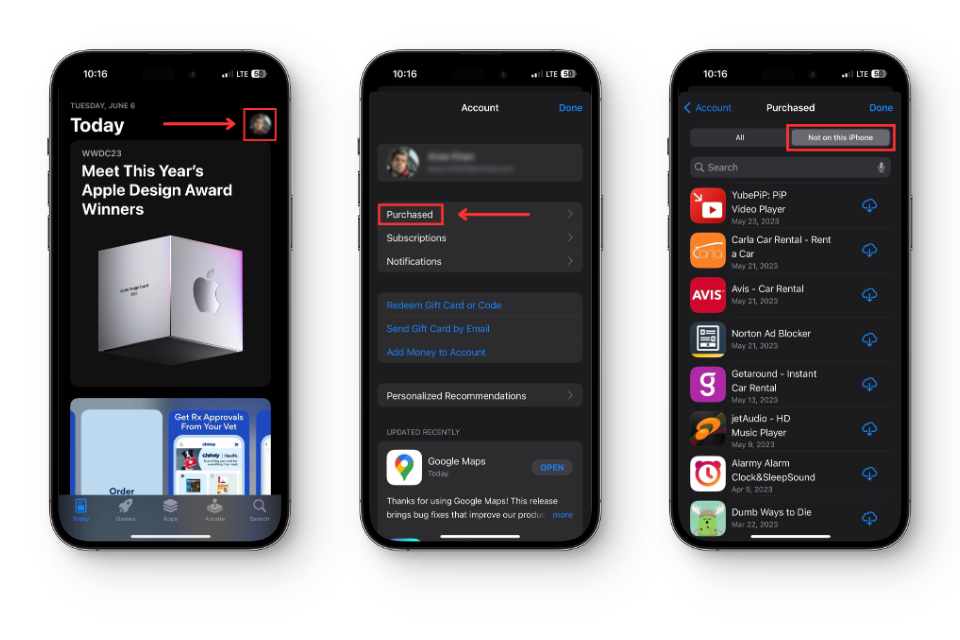
Восстановление недавно удаленных приложений
Чтобы восстановить недавно установленное приложение:
- Откройте вкладку «Не на этом iPhone/iPad», как указано ранее.
- Прокрутите вниз или воспользуйтесь строкой поиска, чтобы найти нужное приложение.
- Как только приложение будет найдено, нажмите на облако, из которого выступает стрелка вниз. Это представляет собой функцию переустановки.
- Наконец, ваше приложение начнет переустанавливаться.
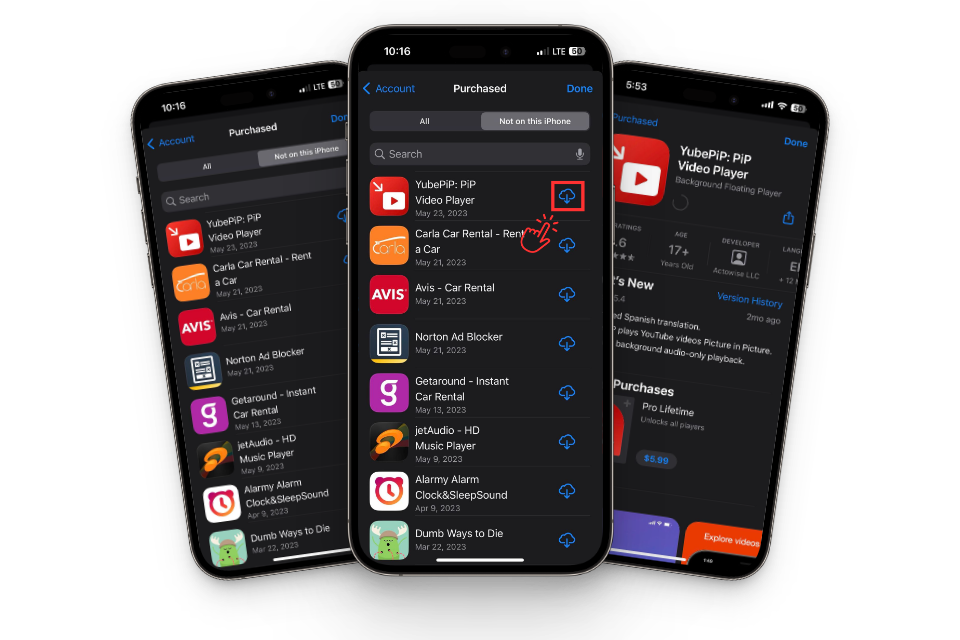
Заключение
Недавние обновления для Android и iOS упростили процесс поиска и восстановления удаленных приложений. Используя возможности облачного хранилища, теперь вы можете безопасно хранить данные своих приложений, гарантируя их доступность, даже если вы потеряете доступ к своему устройству.
В случае APK их данные не синхронизируются, поскольку они являются внешними объектами. Однако вам следует проявлять осторожность при установке APK и делать это только с надежных веб-сайтов.
Мы надеемся, что это руководство было полезным. Не забывайте регулярно синхронизировать свои данные, чтобы поддерживать актуальность информации вашего приложения. Не стесняйтесь поделиться этой статьей со всеми, кому она может оказаться полезной, и оставьте комментарий, если у вас есть какие-либо вопросы или предложения!
Программы для Windows, мобильные приложения, игры - ВСЁ БЕСПЛАТНО, в нашем закрытом телеграмм канале - Подписывайтесь:)